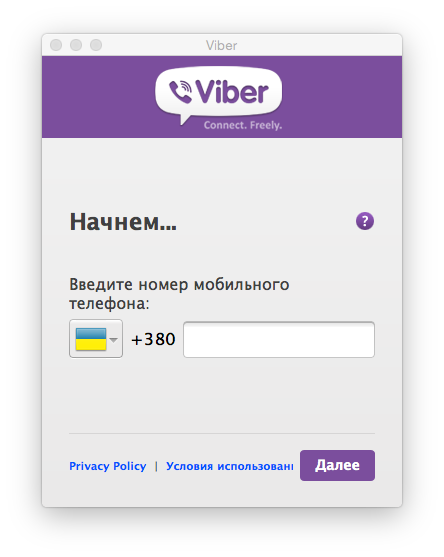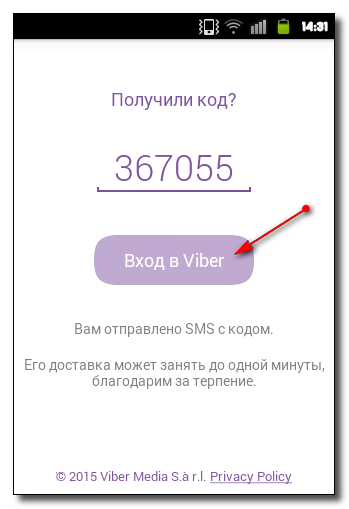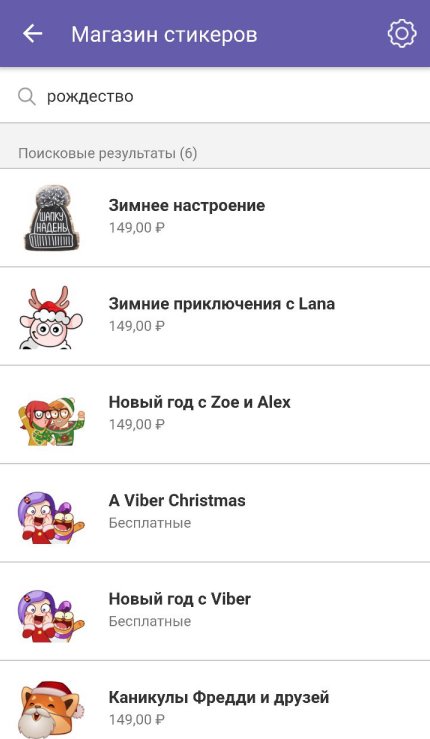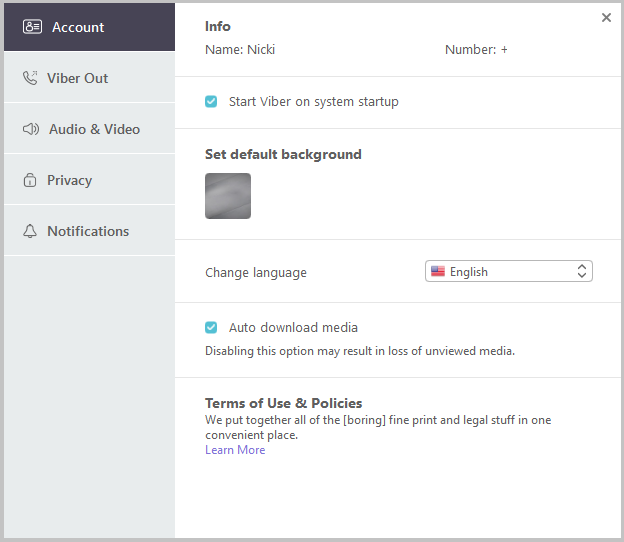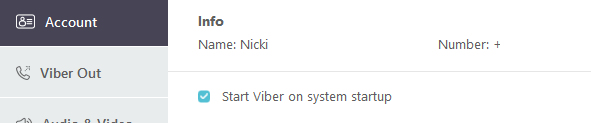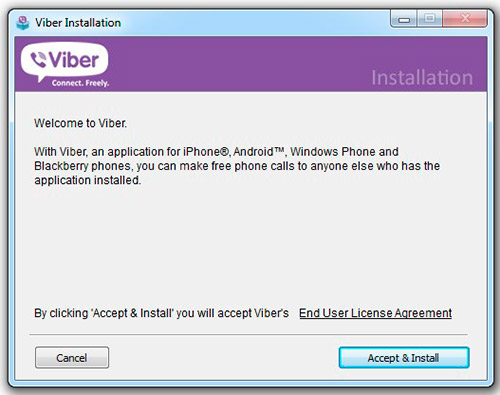- Hvordan installere viber for windows
- Fordeler med å bruke en messenger
- Minimumskravene som kreves for at applikasjonen skal fungere korrekt
- Instruksjoner for installasjon og konfigurering av Viber
- Slik lager vi Viber ikke automatisk
- Romgjenoppretting i Viber
- Viber kobler ikke til Internett - alle grunner
- Videoomtale
I dagene med teknologi og Internett ønsker folk alltid å være i kontakt med hjelp fra forskjellige sosiale nettverk og direktemeldinger, hvorav den ene er Viber. Denne applikasjonen fungerer på både telefoner og datamaskiner. Når du installerer en vibera på en datamaskin, synkroniseres dataene på den mobile enheten, og du trenger ikke registrere deg på en ny.
I artikkelen vil vi fortelle deg hvordan du installerer en vibe på en bærbar datamaskin, av hvilke grunner den kanskje ikke starter og hva som må gjøres for at messenger ikke starter automatisk.
Hvordan installere viber for windows
Alt er ganske enkelt her, for en start går vi til det offisielle nettstedet og begynner å installere applikasjonen. Etter det trenger du:
- Kjør den nedlastede filen.
- Klikk på "Godta og oppdater" i høyre hjørne av skjermen, etter at installasjonen starter.
- Etter det ovennevnte, vil du bli spurt om applikasjonen er installert på telefonen (hvis du klikker ja, blir dataene synkronisert, hvis ikke, tilbyr Viber å installere applikasjonen på telefonen).
- Velg deretter land og skriv inn telefonnummeret.
- Deretter mottar du en SMS-varsel på Viber installert på mobilen din (ikke en vanlig SMS eller telefonsamtale).
- Varslingen vil inneholde en kode som må legges inn for å aktivere kontoen.
- Installasjonen av applikasjonen på datamaskinen er fullført.
Fordeler med å bruke en messenger
I den moderne verden er det et stort antall forskjellige sosiale nettverk, nettsteder og applikasjoner for enkel kommunikasjon. Behovet for å holde kontakten hele tiden er så stort at folk i økende grad bytter fra vanlige sms-meldinger til kommunikasjon i forskjellige direktemeldinger. Korrespondanseprosessen i slike applikasjoner er enkel og rask, det er lett å diversifisere den med talemeldinger, kule klistremerker eller videomeldinger.
Hvis det er mange forskjellige programmer, hvordan er da Viber forskjellig fra dem?
Fordelene med vibe er som følger:
- Denne messenger sparer batteriforbruk. Under kommunikasjon gjennom Viber forbrukes mindre batteristrøm enn gjennom andre applikasjoner.
- God lydkvalitet. Appen vil fortsatt fungere bra selv med et svakt internett-signal.
- Ingen grunn til å registrere og huske passord, en konto opprettes av systemet.
- Det er ikke nødvendig å legge inn kontakter på nytt, tall kombineres automatisk.
- Allsidigheten av applikasjonen. Det er like praktisk å bruke messenger både fra mobile enheter, nettbrett og fra datamaskiner.
- Komfort og tilgjengelighet. Å ha en konto på telefonen, tar identifikasjonsprosessen når du installerer applikasjonen på en datamaskin flere minutter.
- Maksimalt antall tegn i en sms-melding er 1000 tegn, mens du i en vanlig sms-telefon ikke kan skrive mer enn 70 tegn.
- Bilder, video / lydfiler og forskjellige lenker sendes via messenger gratis og raskt, i motsetning til sms på en mobil.
På grunn av den gode kvaliteten på kommunikasjon, mangfold og brukervennlighet, er Viber etterspurt blant brukerne.
Minimumskravene som kreves for at applikasjonen skal fungere korrekt
For at messenger skal kunne starte rolig, før du installerer Viber-applikasjonen på den bærbare datamaskinen din, må du forsikre deg om at systemkravene som programmet ber om, er konsistente.
Fra systemkravene for Windows:
- Windows XP Service Pack 3 og høyere;
- Windows Vista
- Windows 7
- Windows 8
Slik installerer du på en MacBook:
- fra OSX 10.7 og høyere.
For Linux:
- 64-bit bare
Bare Debian.
Grunnleggende maskinvarekrav:
- dual core prosessor;
- 1 GB RAM;
- webkamera (for videosamtaler);
- høyttalere og en mikrofon (for samtaler) og for å koble til Bluetooth-enheter, trenger du en Bluetooth-mottaker med AD2P-støtte.
Ovennevnte er parametrene som enheten må støtte for at applikasjonen skal fungere ordentlig.
Instruksjoner for installasjon og konfigurering av Viber
Etter å ha gått gjennom prosessen med å installere applikasjonen på en datamaskin, vises en QR-kode på skjermen din hvis vibe også er installert på en mobil enhet.
Skanneren åpnes på telefonen, du tar den med til skjermen på den bærbare datamaskinen, passerer identifikasjonen og applikasjonen starter vellykket.
Hvis du ikke har et kamera på telefonen, eller det ikke fungerer, klikker du på lenken “kameraet fungerer ikke”, og et varsel vil bli sendt til nummeret ditt med en spesiell kode som må tastes inn.
Hvis du vil tilpasse applikasjonen for deg selv, klikker du på tannhjulikonet øverst til høyre på skjermen.
Du vil se innstillingene der du vil justere de nødvendige parametrene:
- autoload (foto- / videomateriell);
- ønsket språk;
- chat bakgrunn;
- lyd- og videoinnstillinger;
- varsler (som viser og spiller lydsignaler).
Slik lager vi Viber ikke automatisk
Hvis du vil at messenger skal slutte å åpne automatisk når enheten starter opp, slår du av denne funksjonen i innstillingene.
Åpne innstillingene ved å trykke på "giret" og fjerne merket for "Kjør vibe når systemet starter".
Etter handlingene som er gjort, åpnes ikke stemningen automatisk umiddelbart etter startprosessen.
Romgjenoppretting i Viber
Hvis du ved et uhell sletter et nummer, kan du gjenopprette det på flere måter.
Den første metoden er ganske enkel hvis du slettet kontakt fra telefon bøker, kan du gjenopprette det via chat i selve messenger.
For å gjøre dette:
- Vi går inn i søknaden.
- Finn ønsket dialog, åpne den.
- Du vil se at nummeret ikke er i kontaktene, og "legg til" -ikonet vises.
- Klikk på den og bekreft handlingen.
- Kontakt lagret igjen.
Det andre alternativet er å gjenopprette numre ved å bruke sikkerhetskopi. Nå har smarttelefoner en sikkerhetskopifunksjon som gjør livet enklere for brukeren og hjelper til med å beholde de nødvendige kontaktene.
For å komme seg:
- Åpne notatboken på telefonen din.
- Klikk på “tre prikker” i det øvre hjørnet av skjermen.
- Gå til import / eksport-delen.
- Velg ønsket sikkerhetskopiering (import fra stasjonen eller eksport til stasjonen).
Prosessen med å gjenopprette kontakter er ganske enkel og enkel å implementere.
Viber kobler ikke til Internett - alle grunner
Mangel på internettforbindelse kan skyldes forskjellige årsaker:
- nettverksfeil (Wi-Fi, 3G);
- en feil på selve enheten som skyldes at tilkoblingen ikke fungerer.
Løsningen på problemet er ganske enkel, for å starte, prøve å starte wifi på nytt eller bytte fra wifi til 3G eller omvendt. Hvis disse manipulasjonene ikke bidro til å løse problemet, må du starte selve enheten på nytt. I de fleste tilfeller, etter nedlasting, gjenopprettes forbindelsen og messenger fortsetter å fungere.
I tillegg til mangelen på Internett, kan årsaken til at det ikke kobles til, være:
- mangel på minstekrav til enheten for normal drift av applikasjonen;
- interne feil på enheten.
Hva gjør jeg hvis Viber ikke kobler - løsning
Hvis Viber-applikasjonen ikke fungerer, kan en av årsakene være feil installasjon av applikasjonen. I dette tilfellet må du fjerne messenger fra datamaskinen og installere programmet nøye.
Hvis du får slike problemer med messenger, for eksempel manglende evne til å sende en melding, svare på et anrop, det er ingen lyd, videokommunikasjon fungerer ikke, eller applikasjonen starter ganske enkelt ikke - start enheten på nytt.
Hvis omstarten ikke løste problemet, kan du sjekke enheten for virus eller prøve å deaktivere antivirusprogrammet (det kan blokkere programmet) eller oppdatere programversjonen:
- hjelp - om applikasjonen;
- Sjekk med versjonen installert på enheten din;
- Hvis det er feil, kan du oppdatere gjennom det offisielle nettstedet.
Viber på Windows 7 starter ikke - mulige årsaker
Hvis Viber-applikasjonen din ikke fungerer på Windows 7, eller krasjer hele tiden oppstår,
prøv å installere messenger på nytt, start selve enheten på nytt. Hvis det oppstår en feil med et langt nummer som slutter på 5, kan du prøve å oppdatere selve operativsystemet.
I tilfelle du prøvde alle ovennevnte metoder, og viberaen fremdeles ikke fungerer eller fungerer, men med konstante problemer, kan du prøve å kontakte Viber-support.
Videoomtale
Hvis du vil se hele installasjonsprosessen i detalj, kan du se denne videoen